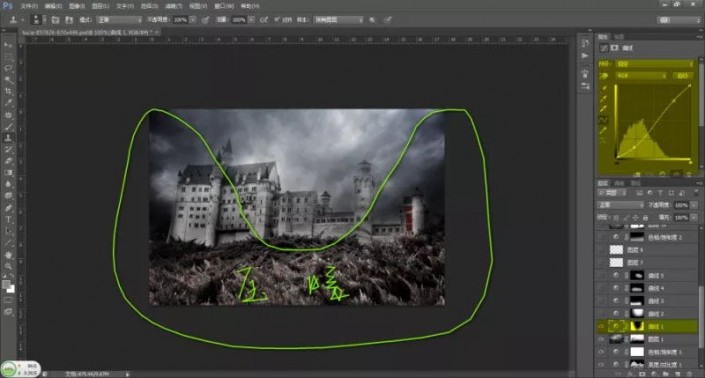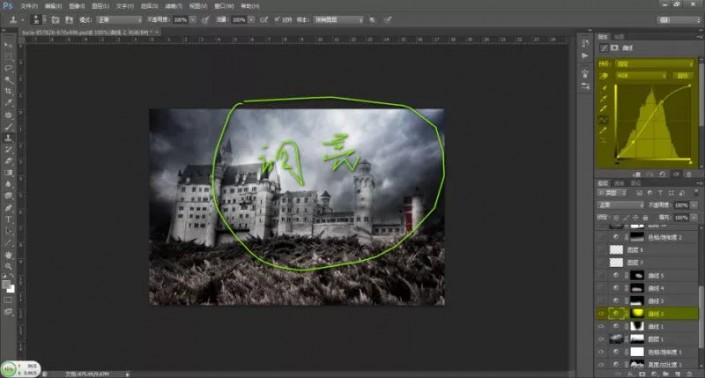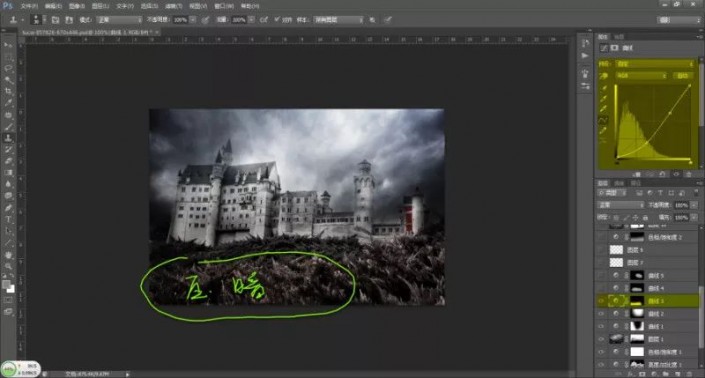风景调色,通过PS制作哥特式风格效果的照片(2)
来源:公众号
作者:小样作品
学习:4880人次
5.添加一个曲线调整图层,对图片周边进行压暗。
6.继续添加曲线调整图层,将画面中心部分提亮。
7.继续添加曲线调整图层,将左前方的草给压暗处理,因为它太抢眼了,会分散我们的视觉中心点,所以必须压暗。
8.再添加两个曲线调整图层,分别将如图所示的区域,略微提亮一些。
9.还是去百度搜点乌鸦的素材,抠出来放在天空上。
10.添加一个色相饱和度调整图层,将下面的草地颜色继续降饱和。草地以为的区域请在蒙板上将其擦除,保留原状。
11.下面我们将图片盖印(ctrl+shift+alt+e)一层,接着需要用个HDR插件来给图像做一下HDR效果,使图像更具视觉冲击力。友情提醒,这个插件做HDR效果还是蛮赞的,就是对图片损伤太严重,使用时请注意把握度。
学习 · 提示
关注大神微博加入>>
网友求助,请回答!